Để khai thác tối đa tính năng của PowerPoint trên Surface của Microsoft, bạn có thể tham khảo các bí kíp đơn giản sau.
Tạo bản trình chiếu đẹp mắt hơn
Nhập nội dung vào PowerPoint và làm theo các chỉ dẫn để xây dựng bản trình chiếu. Nếu muốn thay đổi thiết kế của bản trình chiếu, hãy:
- Chọn Design => Design Ideas
- Sẽ có nhiều tùy chọn và bạn có thể thay đổi theo ý thích của mình.
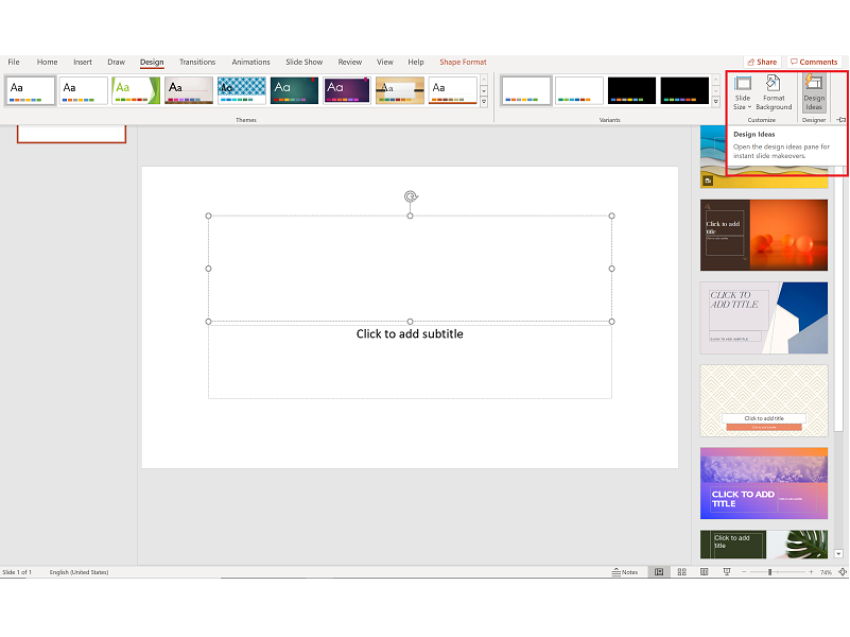
Thay đổi thiết kế của bản trình chiếu theo ý thích bằng một thao tác đơn giản.
Tạo mô hình 3D trong PowerPoint
Trong PowerPoint, chèn một mô hình 3D bằng cách:
- Vào Insert => 3D Models
- Tạo bản sao cho Slide
- Ở Slide bản sao, chọn mô hình 3D và di chuyển nó.
- Vào Transitions => Morph
Dịch văn bản trên slide
- Trong ô chứa văn bản, bôi đen một vài đoạn văn, nhấp chuột phải vào đó và chọn Translate.
- Chọn ngôn ngữ bạn muốn chuyển đổi
- Nhấn Insert để chèn đoạn đã dịch vào văn bản
Phá bỏ rào cản ngôn ngữ
Có một cách khác giúp bạn dịch văn bản, cụm từ, câu sang bất kỳ ngôn ngữ nào theo ý muốn ngoài mẹo nêu trên. Bạn có thể làm điều này bằng cách:
- Vào tab Review => Translate
- Chọn ngôn ngữ muốn dịch
- Nhấn Insert để chèn vào văn bản

Việc dịch văn bản trở nên dễ dàng hơn bao giờ hết nhờ Microsoft Translator trên PowerPoint.
Loại bỏ phông nền của ảnh
Nhấn mạnh vào chủ thể của một bức ảnh bằng cách loại bỏ phông nền của nó. Bạn hãy:
- Chọn bức ảnh muốn chỉnh sửa
- Vào Format => Remove Background
- Đánh dấu vùng muốn giữ hoặc để PowerPoint tự động thực hiện cho bạn.
Sử dụng điện thoại thông minh như một chiếc điều khiển từ xa
Bạn có thể biến điện thoại thông minh thành điều khiển từ xa, giúp cho việc trình chiếu trở nên thuận tiện hơn bằng cách:
- Cài đặt ứng dụng PowerPoint trên Windows phone, iPhone hoặc điện thoại Android.
- Kết nối điện thoại của bạn với máy chiếu bằng cách sử dụng bộ chuyển đổi HDMI hoặc kết nối không dây bằng cách sử dụng AirPlay, ChromeCast, Miracast.
- Lướt các slide bằng thao tác chạm hoặc làm nổi bật vào các câu chủ đề, từ khóa bằng con trỏ laser.
Xử lý các vấn đề truy cập bằng một cú nhấp chuột
Để giải quyết các vấn đề liên quan đến truy cập vào tài liệu, bạn hãy:
- Vào Review => Check Accessibility để đảm bảo rằng mọi người có thể đọc được các tin nhắn và tài liệu của bạn.
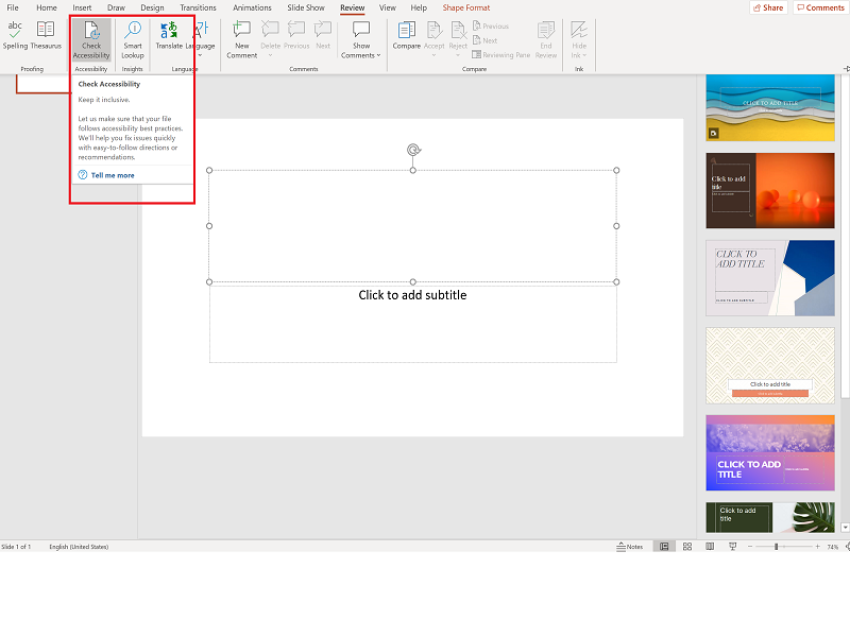
Chỉ bằng một cú click chuột, bạn có thể giải quyết các vấn đề liên quan tới quyền truy cập.
- Tính năng này luôn có sẵn trên các ứng dụng Office.
Bài viết liên quan
- 4 cách để tùy chỉnh thanh tác vụ trong Windows 11 (29.04.2022)
- 6 vấn đề với Surface Pro 8 và cách khắc phục (01.04.2022)
- Cách tắt Microsoft Defender Antivirus trong Windows 11 (17.01.2022)
- 4 lý do khiến Surface tốt hơn khi có Windows 11 (11.01.2022)
- Màn hình Surface Duo 2 không lên và cách khắc phục hiệu quả (07.01.2022)

 Surface Store
Surface Store Phụ Kiện
Phụ Kiện Tin Tức
Tin Tức Liên Hệ
Liên Hệ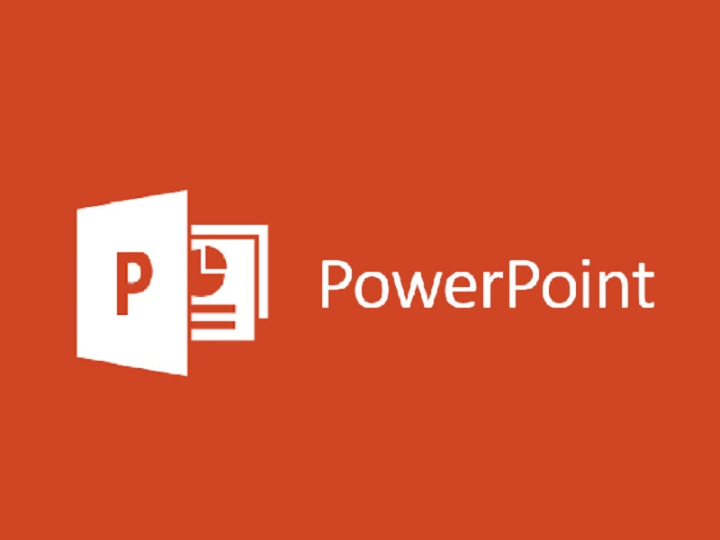
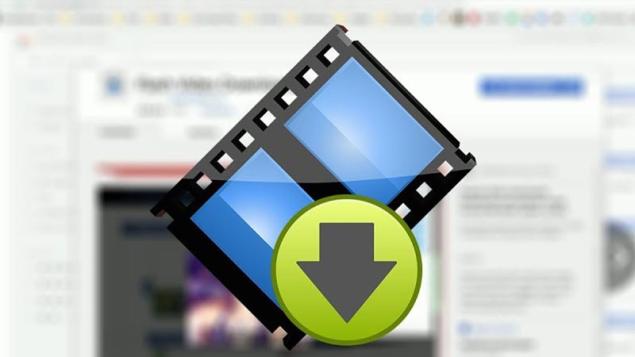
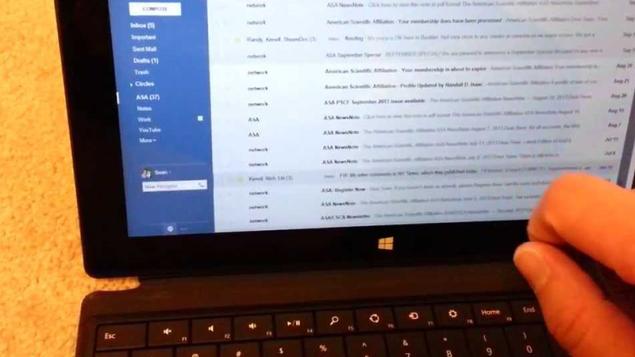


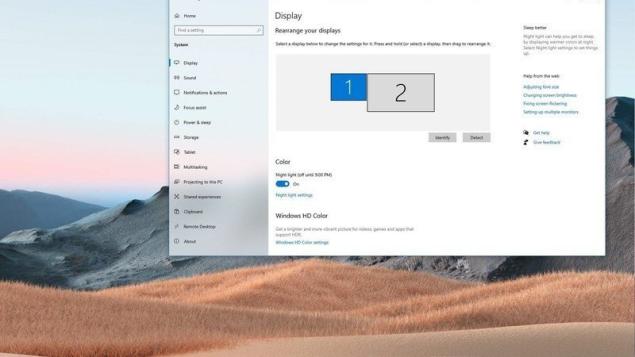
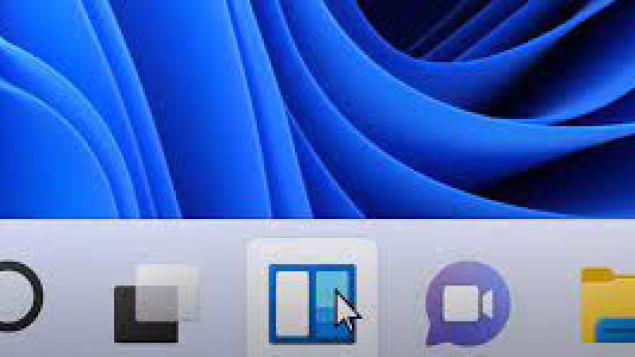


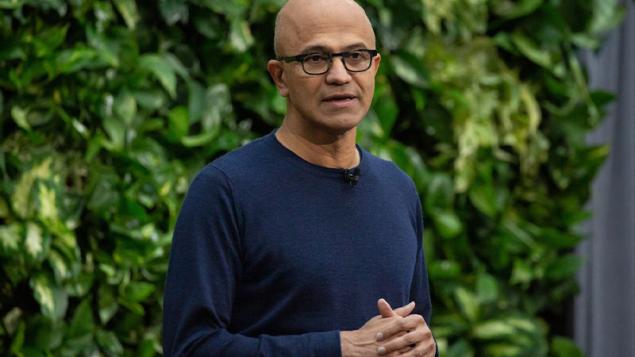





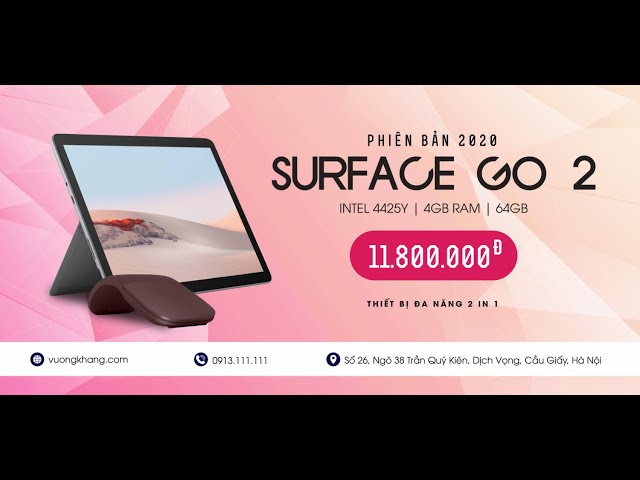





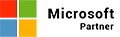 © 2019-2024
© 2019-2024